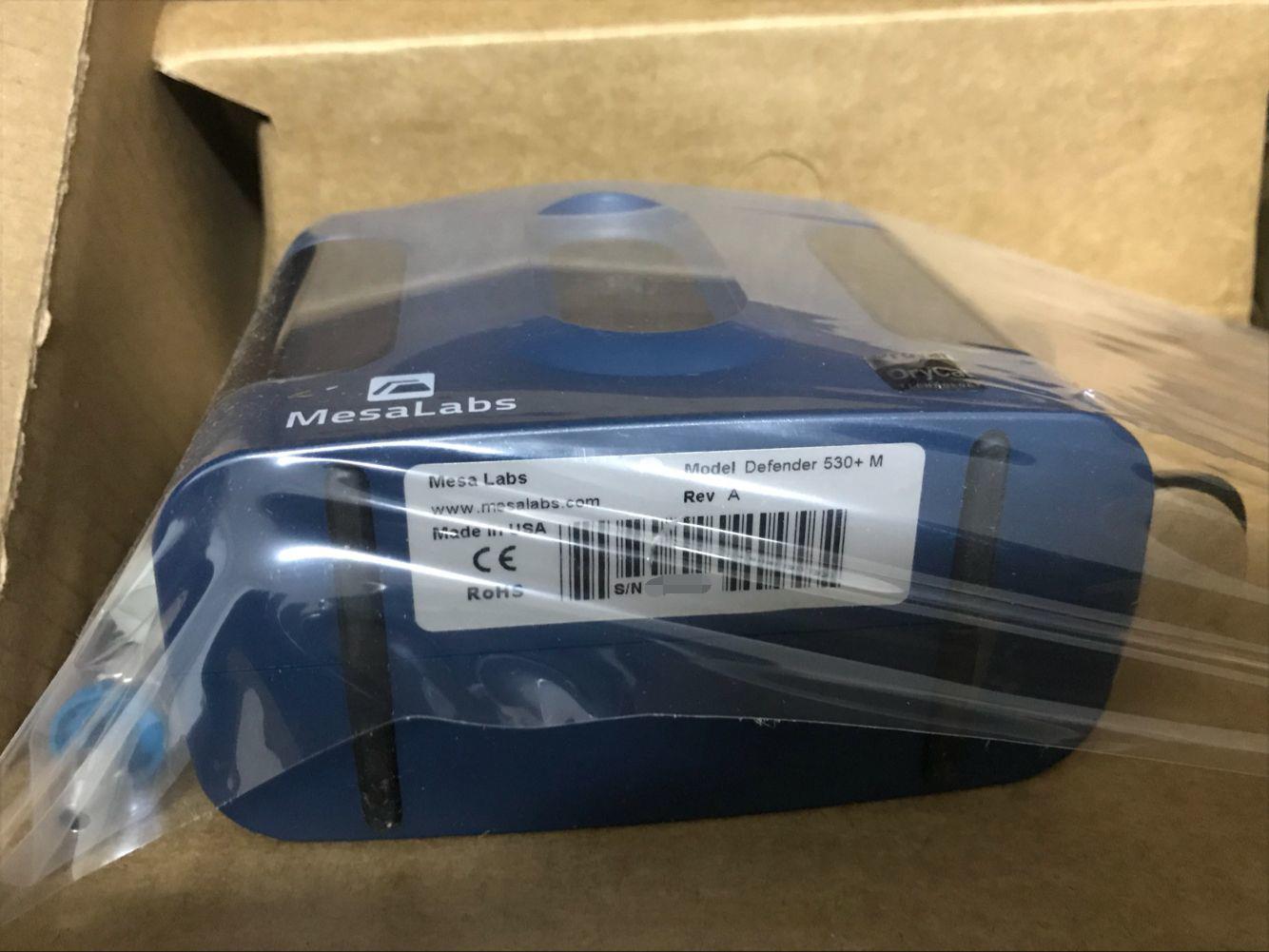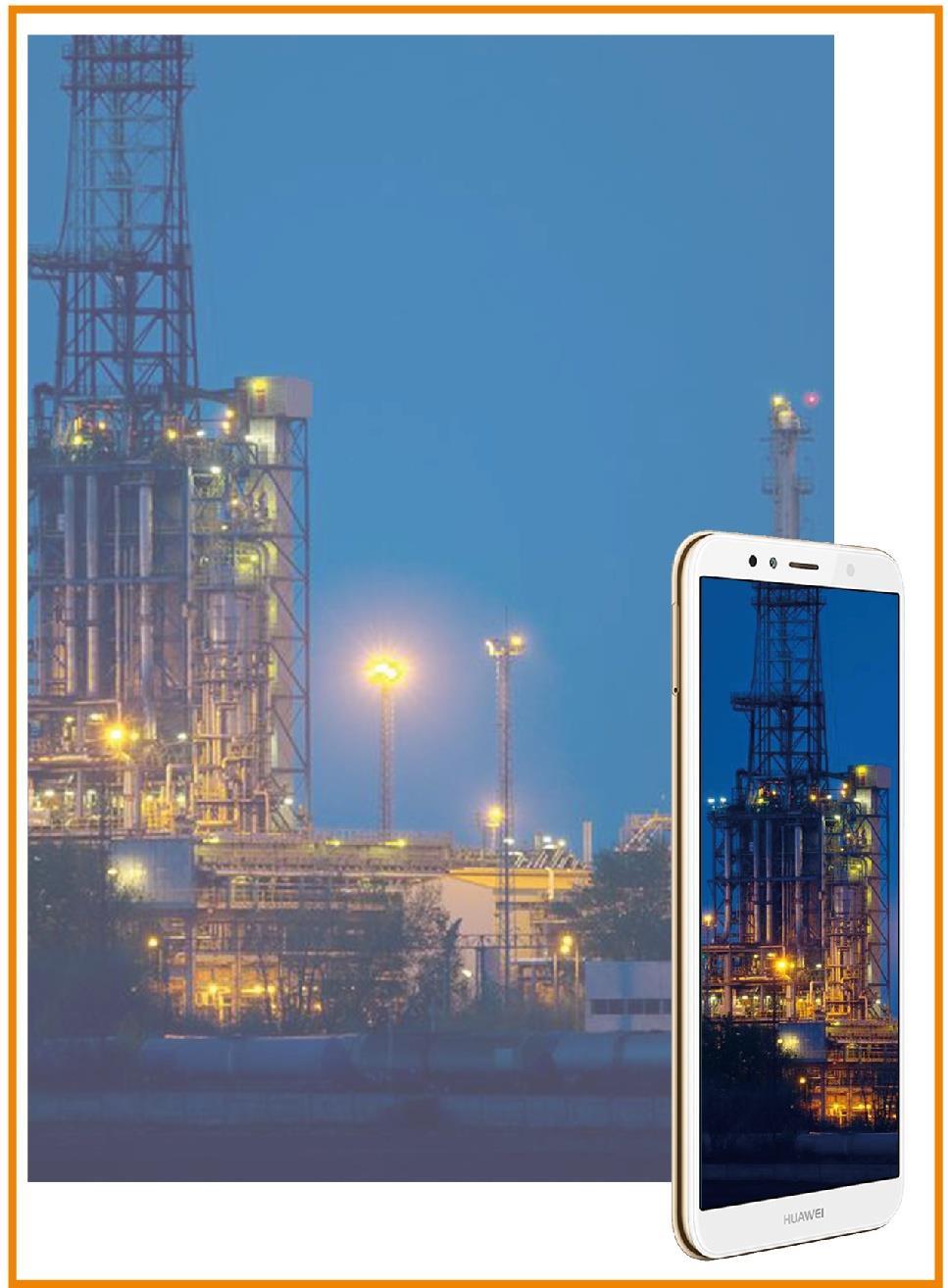- 2025-02-21 16:20 2270
- 产品价格:面议
- 发货地址:广东深圳宝安区 包装说明:不限
- 产品数量:9999.00 台产品规格:不限
- 信息编号:170110116公司编号:9793695
- 薛 经理 微信 13048837700
- 进入店铺 在线留言 QQ咨询 在线询价
福建流量校准器加工
- 相关产品:
如果电脑上没有可用的串口,你可以购买我们认可的电脑卡式串口适配器。注意由于众所周知的和实际上串口兼容的问题,
Bios不推荐也不支持使用USB到串口适配器
参考以获得关于任何可用的硬件或Bios Optimizer软件升级的信息
Quick Start
快速操作
The Defender is designed to make the calibration of air sampling pumps easy and quick:
Defender的设计方式可使空气泵校准操作简单快速。
1. Connect the pump’s tubing to the appropriate Defender port – either Suction (gas out) or Pressure (gas in), depending
on your application – with your filter or sorbent tube between your Defender and the pump. For example, if using an air
sampling pump to draw air through a filter or sorbent tube, connect the pump’s tubing to your Defender’s upper barbed
fitting (the Suction port). Or, if filling sample bags for the collection of gases and vapors, attach the pump’s tubing to your
按控制面板右下角的开/关按钮1秒钟开Denfer,持续按开/关按钮3秒钟关defender。
Defender’s lower barbed fitting (the Pressure port).
1、将采样泵管与相应的defender端口连接-负压口(标注gas out)或正压口(标注gas in),接哪个口根据你的需要-在泵和
defend之间接上滤膜或吸附管。例如如果用滤膜或吸附管采集空气样品,将泵管和Defender上部的负压口(标注gas out)相
连;如果用采气袋采集气体和蒸气,将泵管和Defender下部的正压口端(标注gas in)相连。
2. The splash screen defaults to MEASURE; press ENTER.
Defender屏幕上的菜单操作简单而直观。只需要按控制面板上的四个箭头就能以一定方向在各个菜单选项间转换:右箭
头向前,左箭头向后,上箭头向上和下箭头向下。
在菜单内所处的位置就会以相反的类型突出显示。在方括号(如<>)内的菜单条目表明该条目中存在多重选项。如果选
择了该条目,这些选项就会显示。
要选择突出显示的条目,按控制面板上的ENTER键。
如果准备好了,进入SETUP并花上一点时间研究一下Defender的一些用户自定义的设定,如流量单位,单一或连续测量;
显示屏尺寸的选择(只适用于520型);日期和时间设定。另外,你还可以在flow average选择测定数目,在测量之间选择时
间,以及选择为确认泵在典型的运行周期内是否以厂商规定的规范运行而具有的能够核查一个典型采样期间空气采样泵性能
的选项。
保修条件:
凡属产品质量问题,无条件保修(人为使用不当除外)。在接到客户报修电话后4小时内给予电话响应,提供电话技术支持。
BIOS流量计每年的维护和校准
Defender设计为提供年度的相关服务,包括相应的维护和保养。Bios建议应由通过ISO17025认证的厂家进行校准,如Bios,以确保仪器具有好的流量测定性能,满足法规要求,并可以为诉讼提供可靠的证据。如果你遇到关于Defender的任何问题,请尽快与Bios客户服务中心联系并提供有关问题的详细描述,包括Defender的型号、序列号、空气泵的信息和当前的样品类型,测试时的环境状态、流量或你正校验的流量和你遇到的问题的详细说明。